Ini mungkin hal yang tampaknya sepele, walau memang mudah menggunakan W3 Total Cache untuk mempercepat akses website anda tapi sebenarnya ada yang harus dilakukan setelah menginstall dan mengaktifkan pluginnya. Saya yakin tujuan anda memasang W3TC adalah untuk mengoptimalkan WordPress, dan ada satu tips yang sering dilupakan bagi pengguna pertama kali.
Setelah mengaktifkan W3 Total Cache pada halaman plugin WordPress kadang ada orang yang langsung meninggalkannya dengan asumsi cachenya sudah aktif dan bisa digunakan. Ini belum tentu, apalagi untuk situs yang baru dipasang pertama kali oleh W3TC. Mungkin anda mengeceknya dengan melihat pada source code halaman situs dan terdapat komentar HTML yang bertuliskan:

<!-- Performance optimized by W3 Total Cache. Learn more: http://www.w3-edge.com/wordpress-plugins/
Served from: utekno.com @ 2014-09-11 10:53:40 by W3 Total Cache -->
Kalau yang muncul adalah teks diatas maka saya akan memberitahukan kabar buruk bahwa sebenarnya W3 Total Cache belum mengoptimalkan situs anda. Jadi cara yang benar adalah setelah mengaktifkan pluginnya kita masih perlu mengaktifkan berbagai mode cache yang ada untuk mengoptimalkan WordPress.
Entah mengapa konfigurasi default pada instalasi baru cuma menghidupkan plugin W3TC tapi tidak mengaktifkan mode caching apapun. Pendapat pribadi saya mungkin dikarenakan ada resiko tampilan atau fungsi WordPress yang rusak kalau diaktifkan secara asal. Mau tidak mau si pengguna harus melihat – lihat settingnya, dan mencoba mana yang terbaik kombinasi opsi cache yang ada.
Jadi mari kita sekarang mengakses General Settings dari W3TC, dan anda bisa menghidupkan berbagai jenis mode caching disini cukup memberi centang pada “Toggle all caching types on or off (at once)” kalau tidak mau repot dan klik Save all settings.
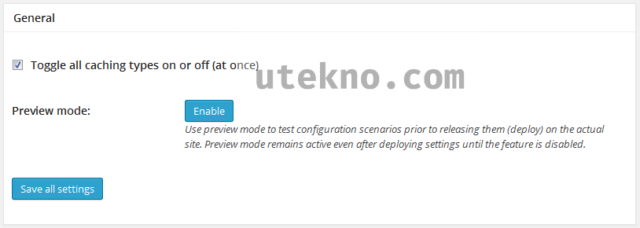
Kemudian segera cek kembali page source dari halaman website anda (mungkin perlu hard reload juga, tekan CTRL+F5) dan komentarnya akan berubah menjadi:

<!-- Performance optimized by W3 Total Cache. Learn more: http://www.w3-edge.com/wordpress-plugins/
Minified using disk
Page Caching using disk: enhanced
Database Caching using disk
Object Caching 1708/1903 objects using disk
Served from: utekno.com @ 2014-09-11 10:57:04 by W3 Total Cache -->
Nah… ini baru W3 Total Cache benar – benar telah aktif dan mengoptimalkan blog WordPress anda.
Kalau menghidupkan seluruh mode cache dengan toggle diatas kadang akan muncul error walau tidak merusak apapun. Anda bisa mematikan opsi yang muncul error tadi, biasanya adalah New Relic, CDN dan PageSpeed.
Kalau tidak mau mengaktifkan berbagai jenis cache secara massal maka anda bisa meng-enablenya satu per satu:
- Page cache.
- Minify.
- Database Cache.
- Object Cache.
- Browser Cache.
Baik dengan mode Toggle all atau dinyalakn satu per satu secara manual hanya akan menggunakan setting default W3TC kalau anda belum pernah merubah konfigurasinya. Tapi pada dasarnya konfigurasi default ini sudahlah cukup untuk sebagian besar, tapi kalau anda ingin mengoptimalkan lebih jauh maka anda perlu mengatur setting cache pada W3TC secara mendalam.
Saya sendiri berniat menuliskan cara setting W3 Total Cache berdasarkan pengalaman, pemahaman dan pengamatan saya dikemudian hari. Tunggu saja. 😀
mas cara membersihkan cache di w3 total cache bagaimana? kemudian jika terjadi eror w3 total chache krn konflik plugin dll, apa cukup dengan di uninstal w3 total cache nya?
Masuk ke wp-admin mas dan perhatikan di top bar akan ada menu Perfomance. Klik Empty All Caches. Ya cukup dihapus instalasinya kalau sudah konflik.